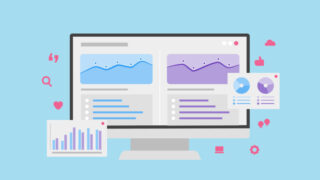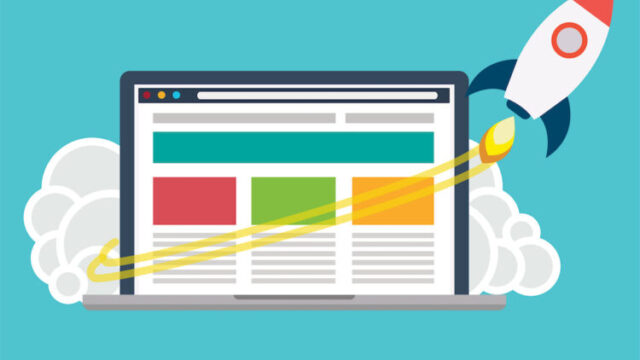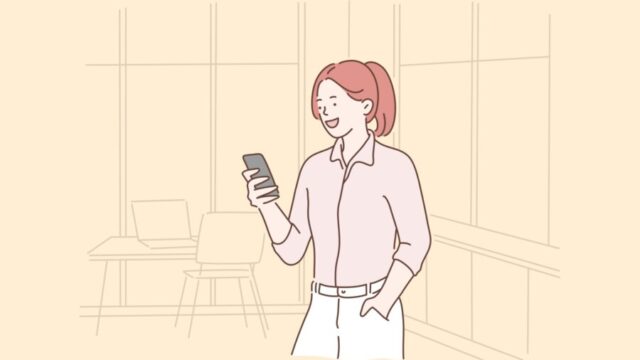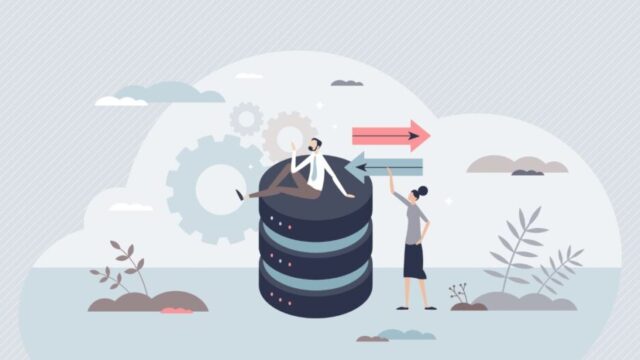本記事では、ブログツール「カエレバ」の設定方法から使い方までを画像付きでわかりやすく解説します。
カエレバを使えば、ブログ初心者でも簡単に大手ECサイトのアフィリエイトリンクを設置できます。
カエレバの使い方は難しくありませんが、設定方法が少しややこしいので、ぜひ参考にしてみてください。
※まだWordPressブログを開設していない人は、【2022年】WordPressブログの始め方を初心者にもわかりやすく解説をどうぞ。
カエレバとは?
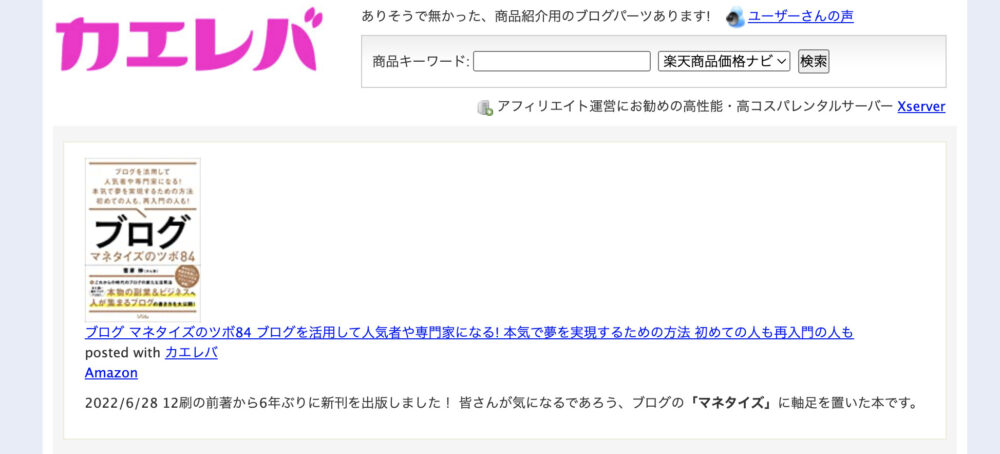
カエレバとは、「楽天・Amazon・Yahoo!ショッピング」といった、さまざまなオンラインショップのリンクをまとめて表示できる無料ツールです。
このように商品画像と一緒に、各ショッピングサイトのリンクも表示されるので、どのECサイトで購入できるのか一目でわかります。
カエレバで表示できるオンラインショップは、以下のとおりです。
- 楽天市場
- Amazon
- ベルメゾン
- dショッピング
- 7netショッピング
- au PAY マーケット
- Yahoo!ショッピング
楽天やAmazonといった大手ECサイトをまとめて表示できるので、物販系(ガジェット・ファッション等)のブログを始めたい人には、おすすめの必須ツール。
ちなみに、カエレバはプラグインじゃないので、無料ブログ(FC2・はてな)、有料ブログ(WordPress)関係なく使えますよ。
カエレバを利用するメリット
カエレバを利用するメリットは、以下の2つです。
- アフィリエイト報酬の取りこぼしを減らせる
- アフィリエイトリンクを作成する手間が省ける
カエレバを使えば、複数のECサイトをまとめて表示できるので、アフィリエイト報酬の取りこぼしを減らせます。
例えば、楽天のアフィリエイトリンクしか表示されていないと、いつもAmazonで購入している人は商品を買ってくれません。逆も然り。
つまり、ショッピングサイトの選択肢が増えることで、アフィリエイト報酬の取りこぼしが少なくなるというわけです。
また、アフィリエイトリンクを作成する手間が省けるのも便利なポイントで、記事作成に集中できますよ。
カエレバを利用するデメリット
カエレバを利用するデメリットは、Amazonで商品検索ができないことです。(2019年1月にAmazonの検索機能が使えなくなりました。)
カエレバで商品リンクを作成するとき、楽天の検索機能を使って商品を探すため、Amazonでしか取り扱っていない商品は表示できません。
なので、Amazonの商品をメインで取り扱いたい場合、とても使い勝手が悪いですね。
カエレバを利用するときに必要なもの
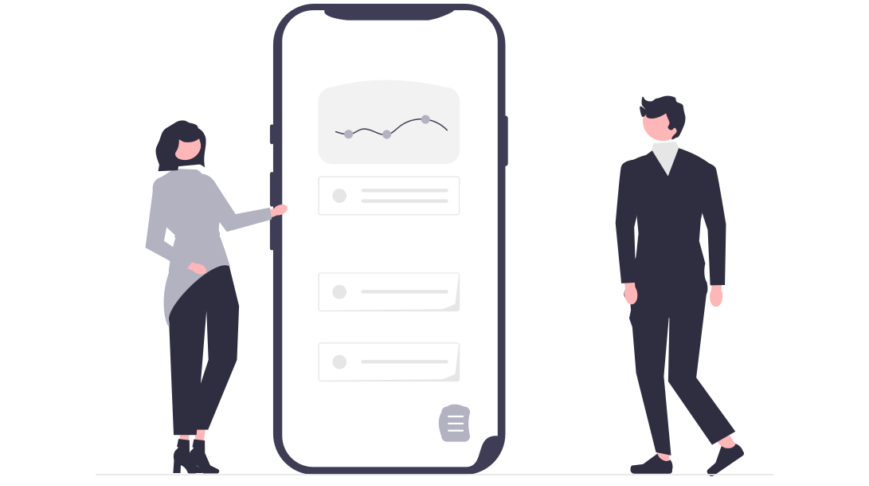
カエレバを利用するためには、各ASPのアフィリエイトIDが必要になります。
※ASP(Affiliate Service Provider)とは、ブロガーと広告主(企業)を仲介してくれる広告管理会社のこと。
- バリューコマース
- 楽天アフィリエイト
- もしもアフィリエイト
- Amazonアソシエイト
これらのASPに登録することで、楽天やAmazonなどの商品リンクを掲載できるようになります。
楽天やAmazonで商品を紹介したい人は「もしもアフィリエイトASPの登録は無料だし簡単なので、サクッと終わらせておきましょう。
その他のASPについては、下記記事をご覧ください。

カエレバの設定方法・使い方
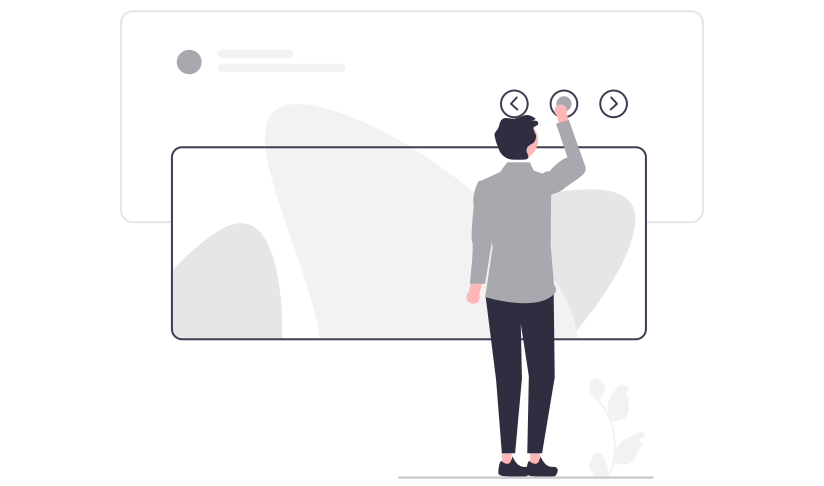
続いて、カエレバの設定方法・使い方を解説していきます。
アフィリエイトIDを登録する
まず、カエレバへアクセスして、下にスクロールしていくと「ユーザーデータ入力」があります。
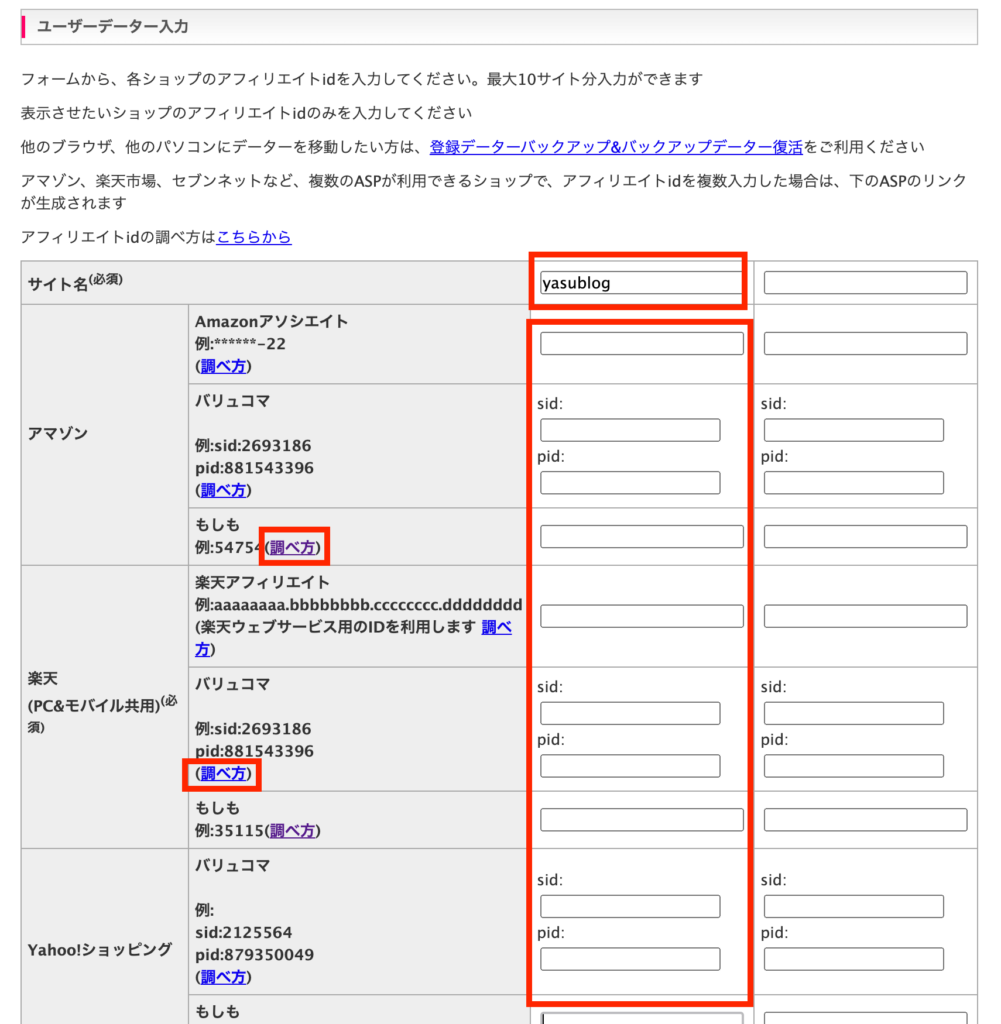
ここに、サイト名と各ASPのアフィリエイトIDを入力していきます。
各アフィリエイトIDの調べ方は、「調べ方」に詳しく書かれているので割愛します。
※僕の場合、「楽天・Amazon」はもしもアフィリエイト、「Yahoo!ショッピング」はバリューコマースを使っています。
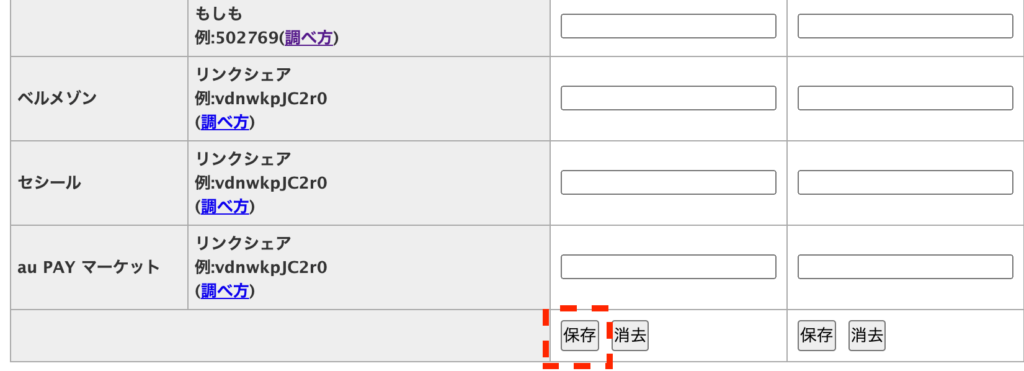
入力が終わったら、忘れずに「保存」をクリックしましょう。
商品リンクを作成する
アフィリエイトIDを登録したら、商品リンクを作成していきます。
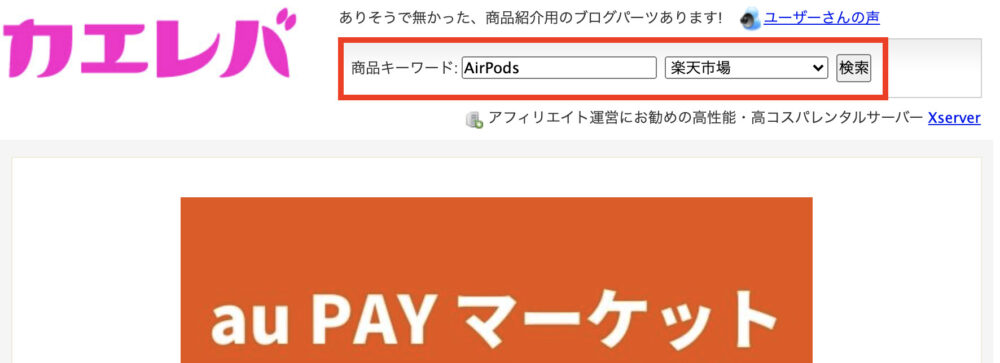
画面右上の「商品キーワード」に紹介したい商品名を入力して、「検索」をクリックします。
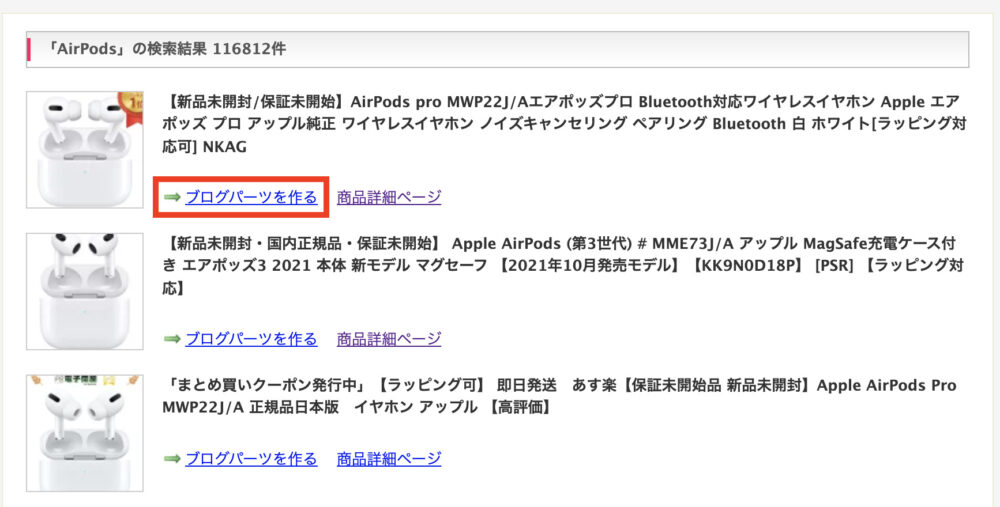
紹介したい商品が見つかったら「ブログパーツを作る」をクリックします。
ちなみに「商品詳細ページ」をクリックすれば、その商品の詳細を確認できますよ。
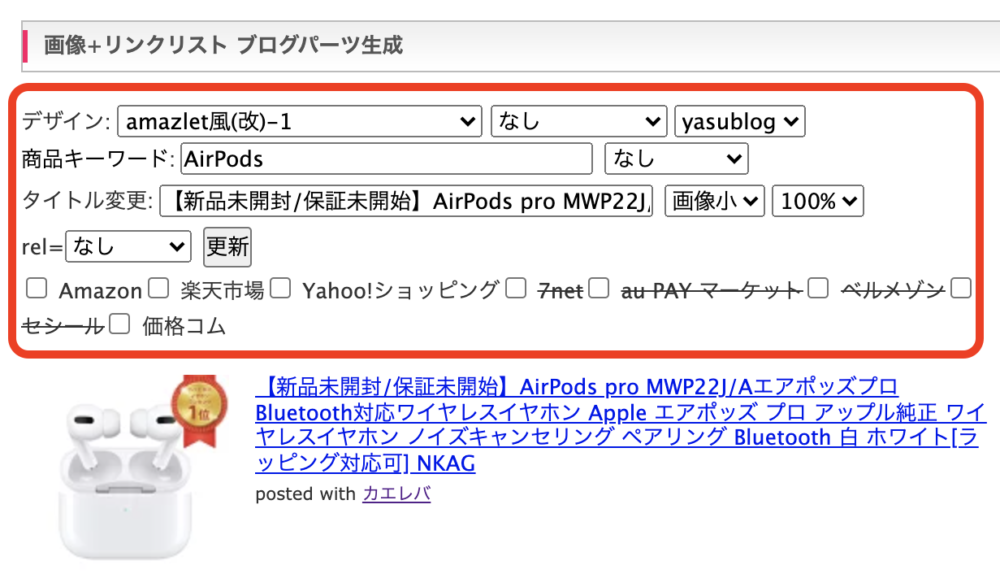
すると、ブログバーツのデザインを編集できる画面になります。
デザインを設定する
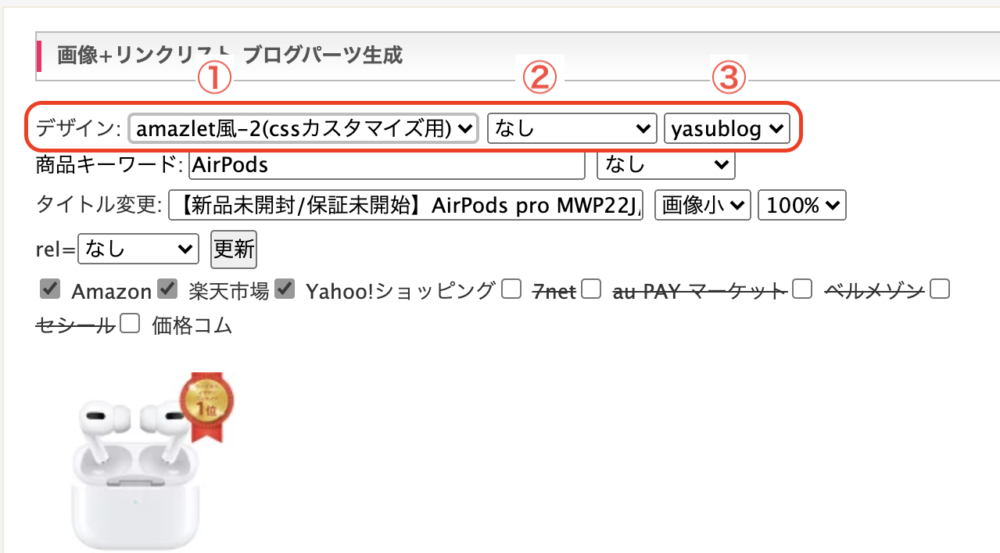
①カエレバをカスタマイズしている人は、「amazlet風-2(CSSカスタマイズ用)」を選択します。
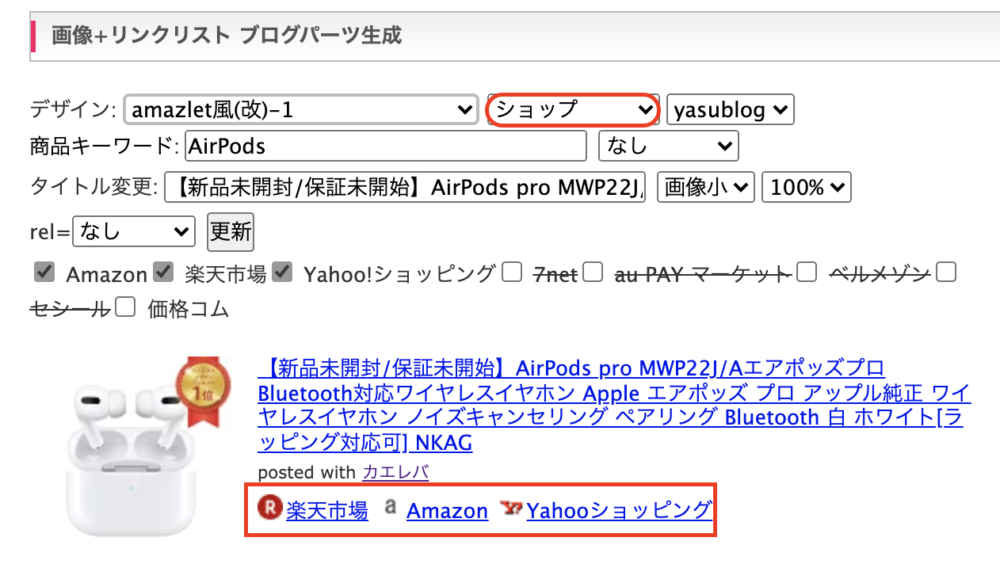
②ショップ名の横にアイコンが表示されます。
③リンクを貼るサイトを選択します。(複数サイトを登録している人のみ)
商標キーワードを設定する
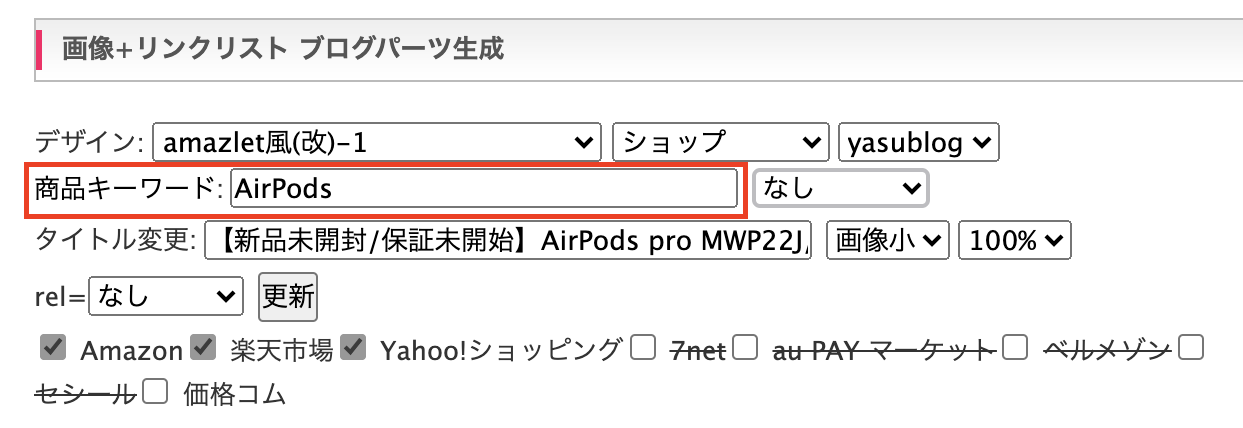
商品キーワードを自由に変更することができます。
このキーワードを元に検索結果が表示されるため、その商品にたどりつくようなキーワードにしましょう。
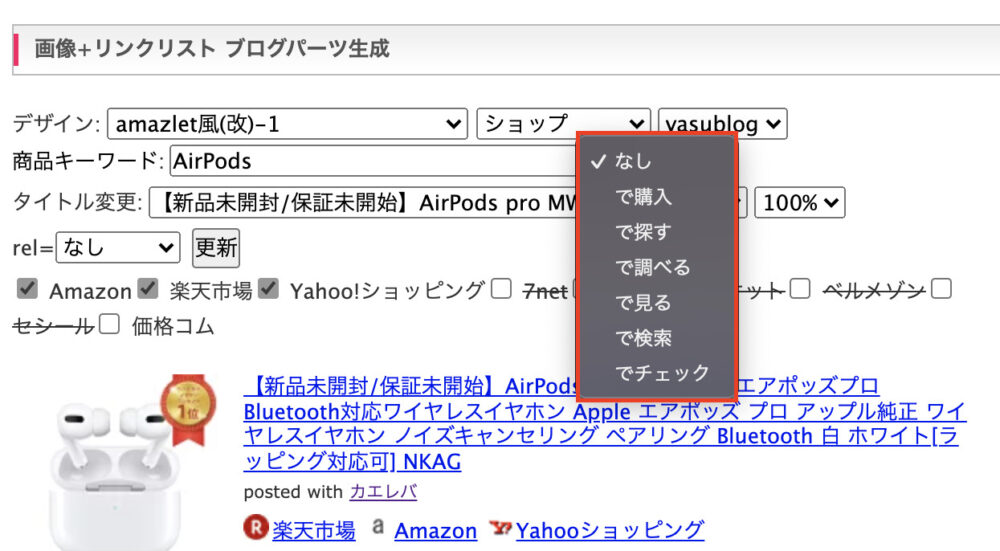
2つ目のボックスでは、「〇〇で購入」「〇〇で探す」など、好きなテキストを選べます。
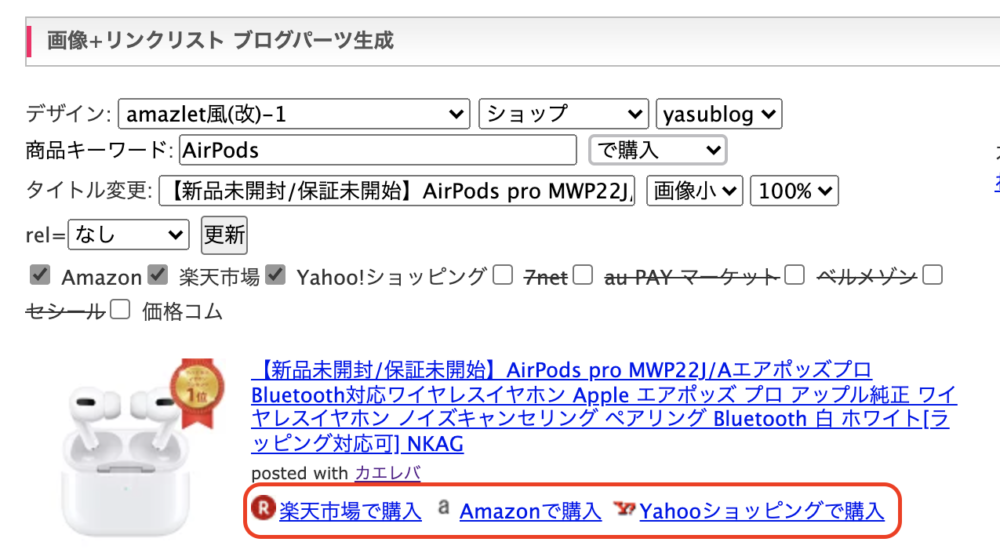
たとえば、「で購入」を選択すると、上記のように各ショッピングサイトの後ろに任意のテキストが続きます。
タイトルを設定する
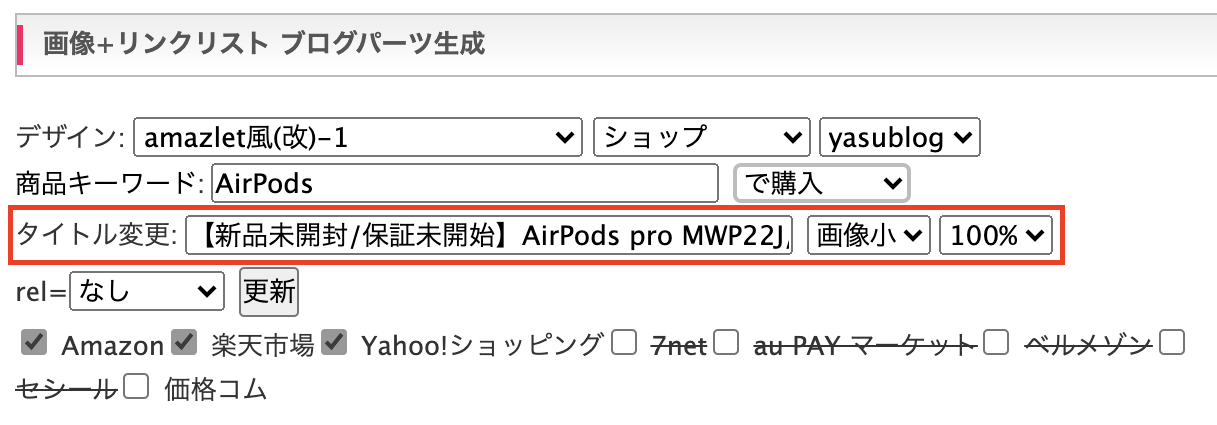
商品リンクに表示されるテキストを変更できます。また、画像の大きさも「大・中・小」の中から選べますよ。
rel=nofollowを設定する
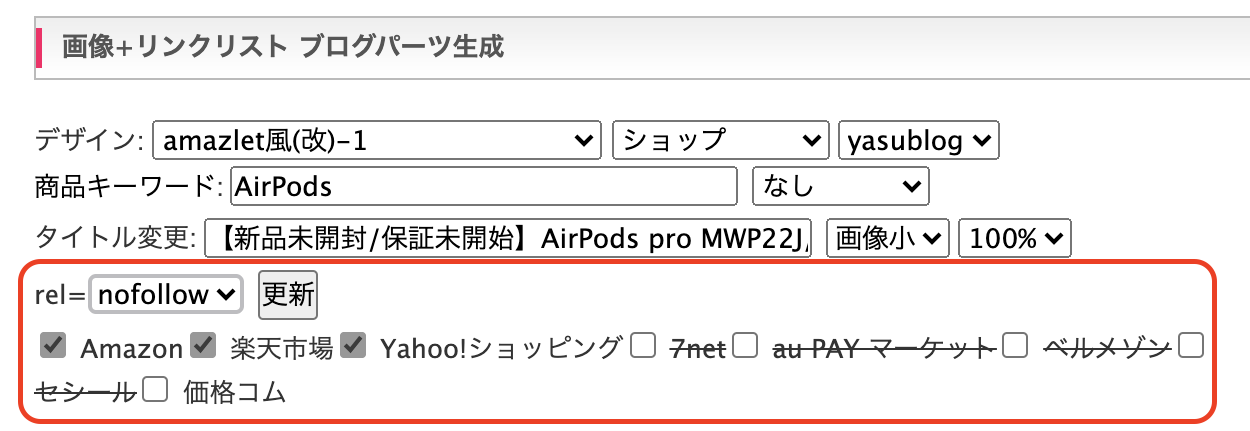
rel=は「nofollow」を選択しましょう。アフィリエイトリンクはnofollowに設定するのがベストです。
そして、表示したいショップにチェックを入れてください。
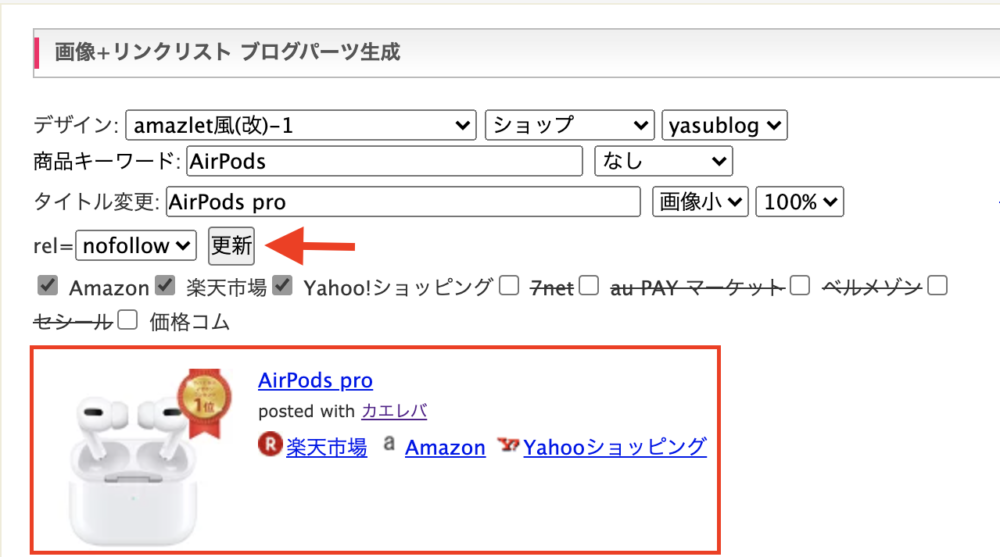
すべて設定してプレビューを確認したら、「更新」ボタンをクリックします。
リンクをコピーして記事に貼り付ける
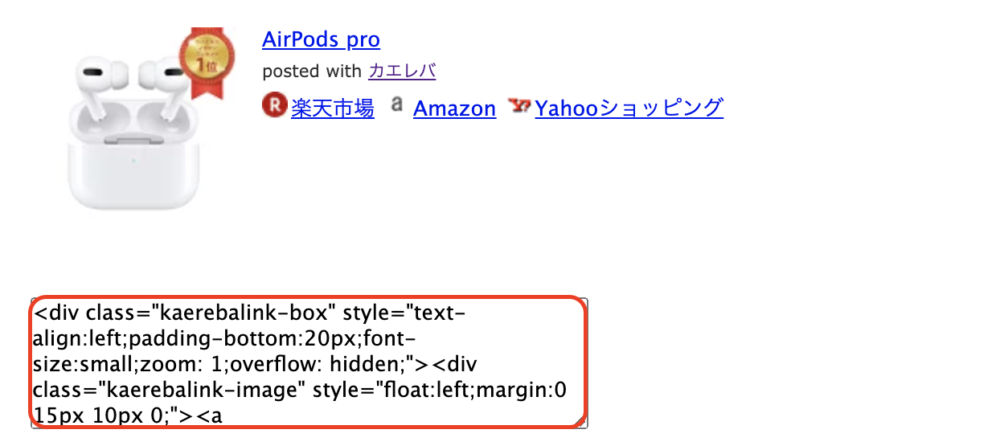
あとはリンクをコピーして、記事編集画面でカスタムHTML(ブロック)に貼り付ければ完了です。
このように、カエレバを使ってアフィリエイトリンクを貼ることができますよ。
カエレバをカスタマイズする方法|JIN
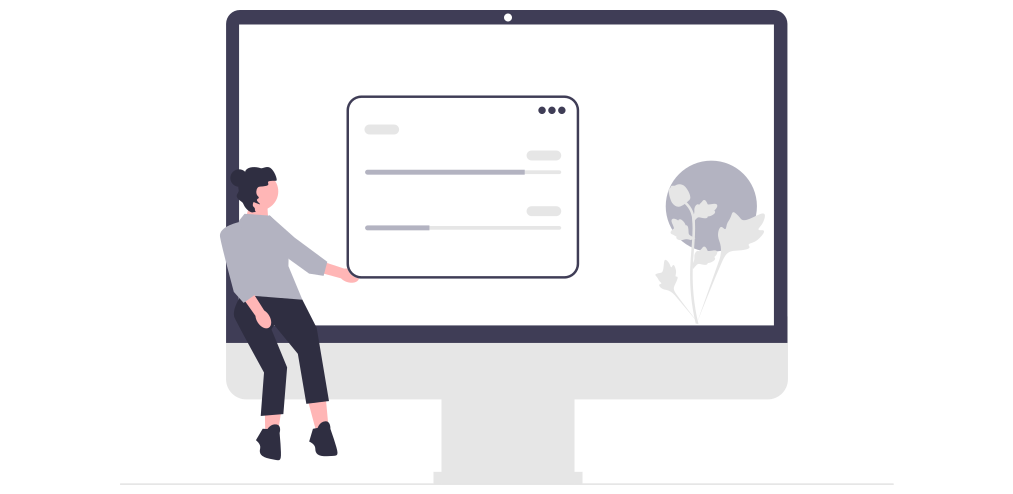
ここでは、WordPressテーマ「JIN」でカエレバをカスタマイズする方法を紹介していきます。
JINには、カエレバのCSSが組み込まれているため、1クリックでおしゃれなデザインに変更できる。
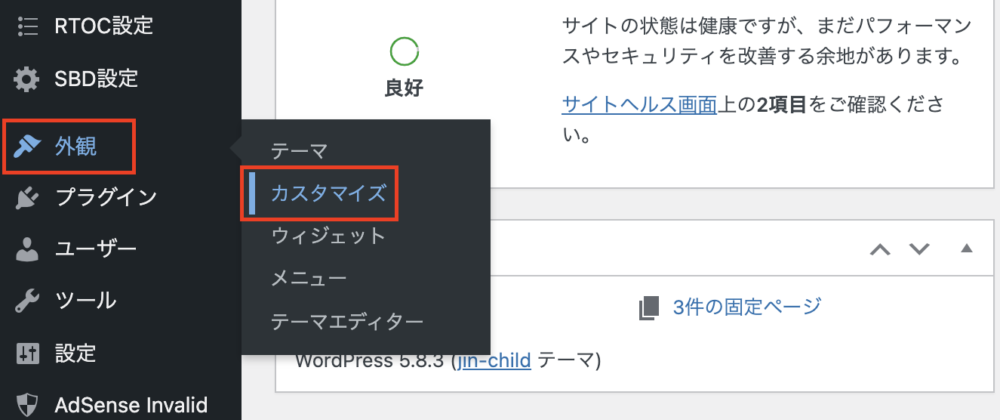
WordPressの管理画面から、「外観→カスタマイズ」をクリックします。
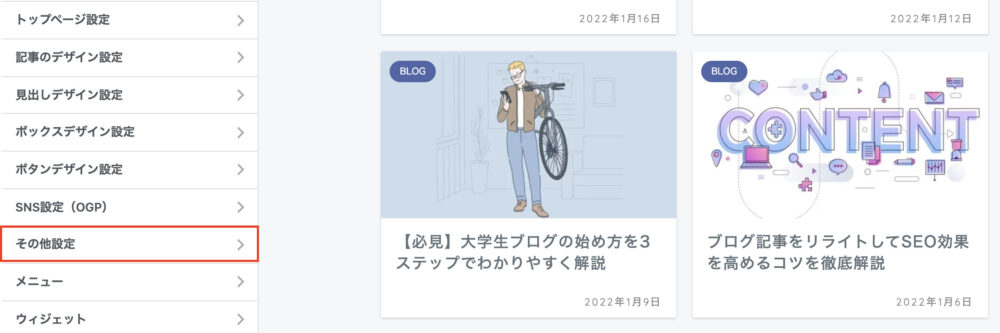
「その他設定」をクリックします。
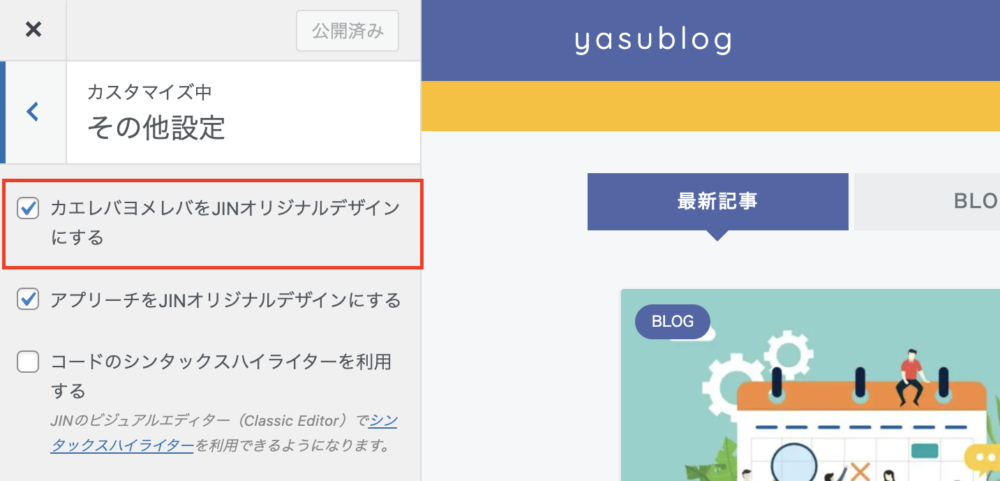
「カエレバヨメレバをJINオリジナルデザインにする」にチェックを入れたらOK。
これで、カエレバをJINオリジナルデザインに変更できます。
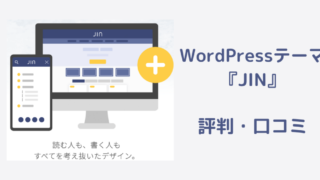
カエレバをカスタマイズする方法|JIN以外
WordPressテーマ「JIN」以外を使っている人でも、CSSをいじることで簡単におしゃれなデザインに変更できます。
こちらの記事「CSSコピペでOK!カエレバ・ヨメレバ・トマレバのデザインをまとめてカスタマイズ!」が、参考になるので載せておきますね。
他にも、デザインをカスタマイズしたCSSを紹介しているサイトがあるので、お気に入りを見つけてみてください。
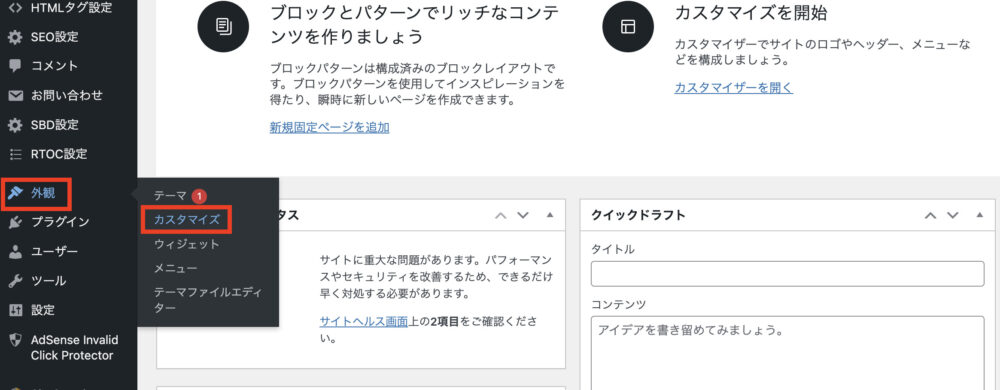
CSSの追加方法は、WordPressの管理画面から「外観→カスタマイズ」をクリックします。
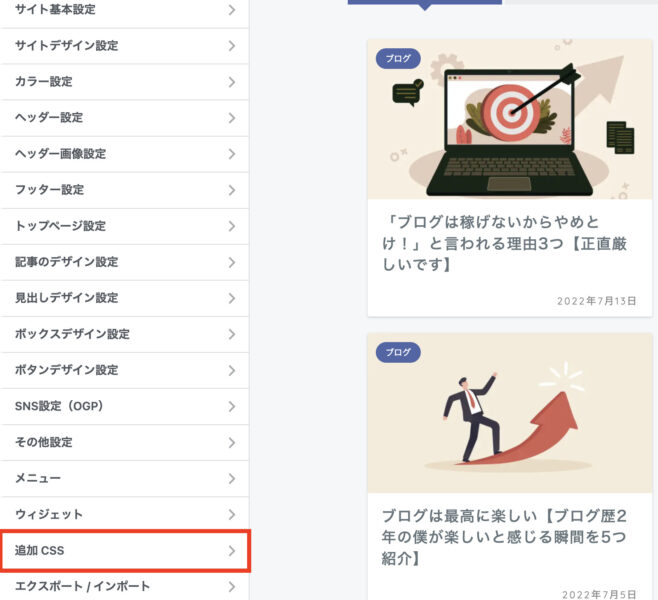
画面左側の下にある「追加CSS」をクリックします。
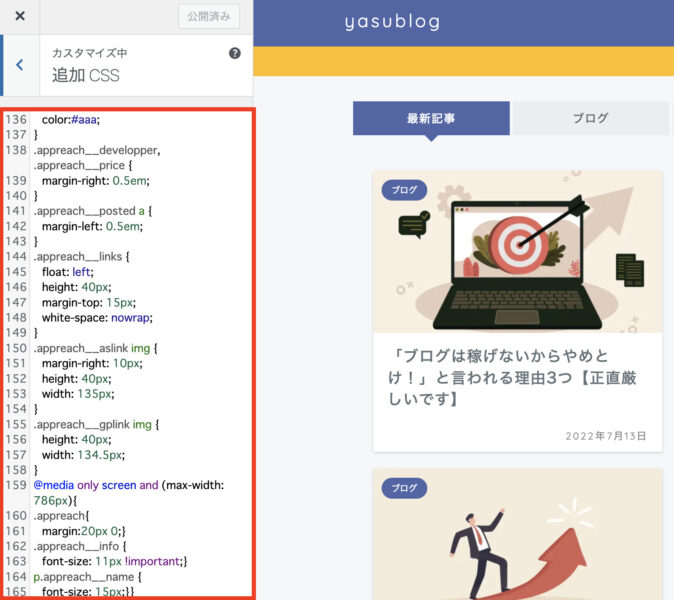
ここにコピーしたコードを貼り付けて、「公開」をクリックすればOK。
ブログのデザインにこだわりたい人は、カエレバをオシャレにカスタマイズしてみてください。
【初心者向け】ブログで稼ぐコツ3つ
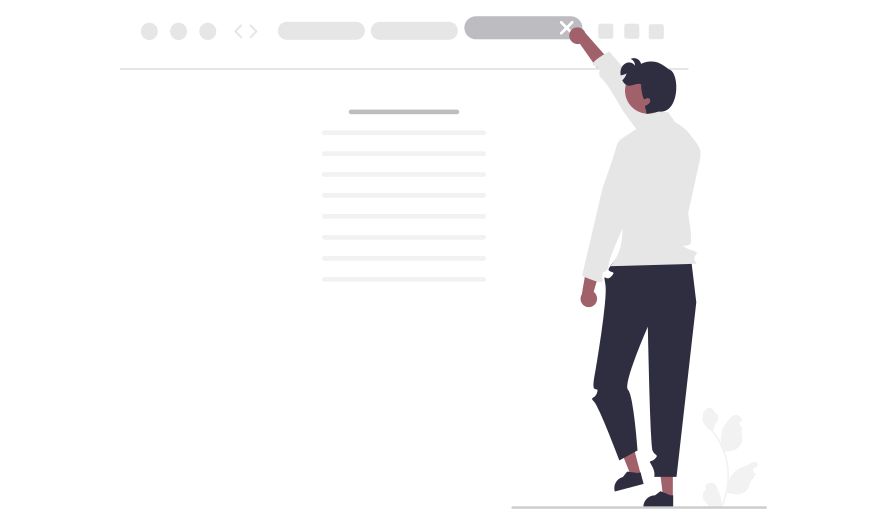
さいごに、ブログで稼ぐコツを初心者向けに紹介します。
- SEOを勉強する
- 読者の悩みを解決する
- 競合サイトを分析する
1つずつ解説していきますね。
①:SEOを勉強する
アフィリエイトで稼ぐためには、SEOの仕組みを理解する必要がある。
なぜなら、どんなブログも基本的に8〜9割ほどが検索流入になるので、SEOの知識がないと稼げないから。
※SEO(Search Engine Optimization)とは、検索エンジンで上位表示させるための施策のこと。
SEOについては、まず書籍から体系的に勉強するのがおすすめです。

②:読者の悩みを解決する
ブログで稼ぐには、読者の悩みを解決することが重要です。
なぜなら、読者は悩みを解決するために、アフィリエイト商品を購入するから。
たとえば、
映画Aを無料で見たい
↓
映画Aを無料で見れる動画配信サービスを紹介する
↓
読者が動画配信サービスに登録して、収益が発生する
このように読者の役に立つ記事を書いて、最後にアフィリエイト商品を添えるようなイメージ。
ちなみに読者の悩みは、検索キーワードから把握することができますよ。

③:競合サイトを分析する
最短で稼ぎたいなら、すでに成功している(稼いでいる)ブログを分析するのが手っ取り早い。
というのも、稼いでいるブログを見れば、有料級のノウハウ(記事構成やマネタイズ方法など)が全て無料公開されているから。
具体的には、ブログテーマを決めて、同じテーマで参考になるブログを3〜5つほどピックアップするのがおすすめです。
あとは、「どんな商品・サービスを訴求しているのか」「どのタイミングで他の記事へ流しているのか」など、そのブログのノウハウを盗みましょう。
どんな情報もググれば無料で手に入るため、すぐに行動した人が結果を出せますよ。
まとめ:カエレバを使ってブログの収益を伸ばそう!
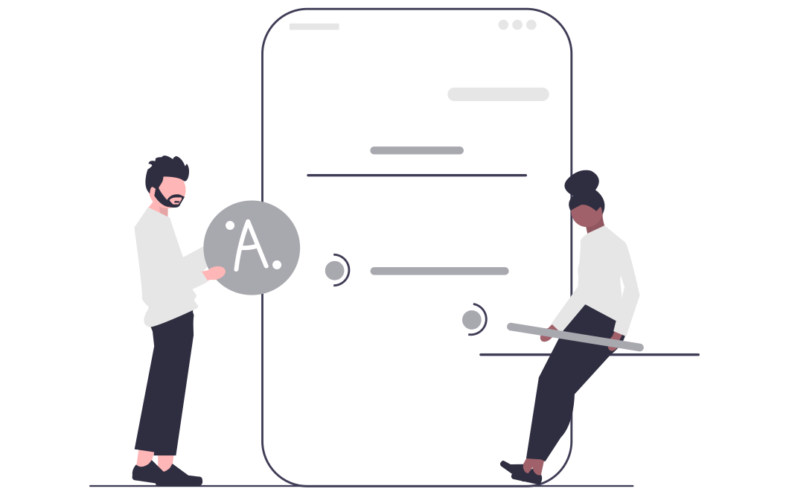
今回は、カエレバの使い方・設定方法を初心者向けに解説しました。
カエレバを使えば、ブログ初心者でも簡単に複数のアフィリエイトリンクをまとめて表示できます。
そして、楽天やAmazonといった物販がメインとなるブログを始めたい人は、とくに導入すべき必須の無料ツールです。
カエレバを使って、ブログの収益を伸ばしていきましょう。
※ちなみに、現在はRinker(リンカー)というWordPressのプラグインを使っています。
WordPressでブログ運営をしている方には、正直Rinkerがおすすめ。詳しくは、下記記事をご覧ください。

その他、ブログ運営に役立つ記事を載せておきますね。